发布时间:2021-08-24 11: 23: 53
Beyond Compare是一款专业的文件比较软件,支持用户比较文本、表格、图片、音频、执行文件等多种类型的文件,也可以进行文件夹比较、合并,功能十分全面。
今天小编要和大家分享的就是Beyond Compare中MP3比较功能的一些使用技巧。
一、导入文件
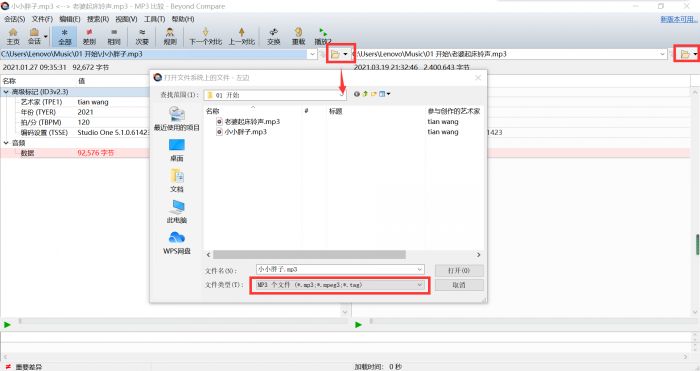
双击主页左侧栏中的“MP3比较”,进入MP3比较窗口,分别点击左右窗口上的文件夹图标可以将待比较的两个文件导入到左右窗口中。
可以看出,Beyond Compare支持比较mp3、mpeg3和tag格式的音频文件。
二、规则
规则窗口是我们需要首要了解的,有一般规范和重要规则。
1.规范
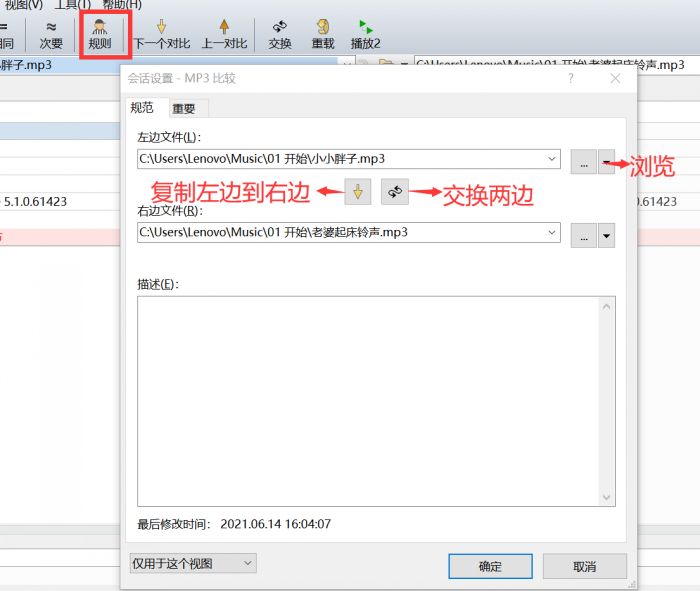
规范窗口中设置的是两个比较文件的名称、位置和描述,如果要更换文件,也可以在这里直接打开资源管理器重新导入文件。
2.重要
规则下的“重要”窗口是需要我们关注的,和其他类型文件的比较不同,这个窗口内的信息因比较文件的具体信息不同而不同。
比如在这个案例中,MP3文件可被检测到的信息如下图:

主要有高级标记和音频信息,内容较少,这时的规则窗口内,可供用户选择显示的信息也就只有这几种,我们可以选择显示其中的全部或部分信息。
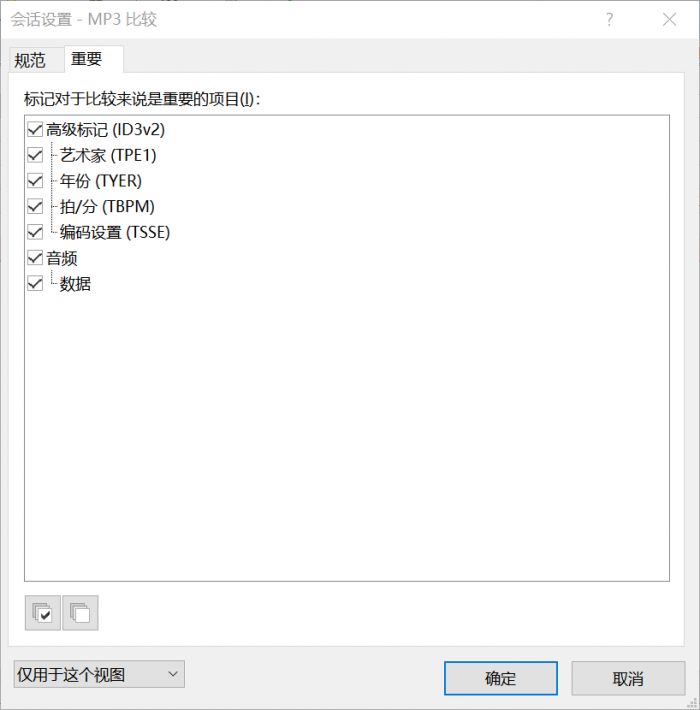
如果我们更换比较文件,对应的检测信息变化,那么规则就也会发生变化。
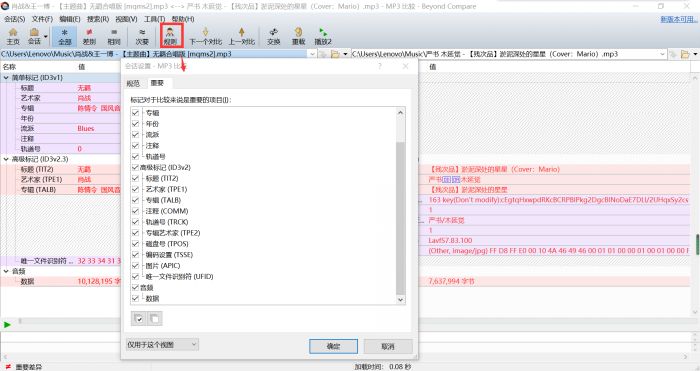
也就是说,Beyond Compare的MP3比较是建立在文件已有信息上的,可被软件检测到的信息才有机会被比较,用户可以通过“规则”窗口选择这些信息中的主要信息进行比较查看。
三、比较
1.比较
Beyond Compare的MP3比较结果有三类:相同、相似和不同,相似和不同的地方会被标记出来。
以图3的比较结果为例,红色标记的文本就是两个文件中有差别的内容,点击“差别”,可以只查看不同部分。
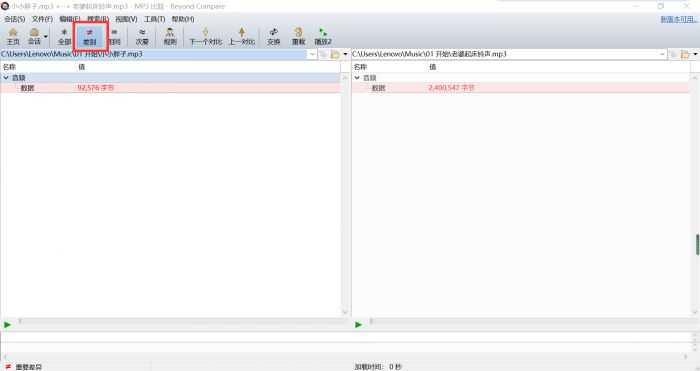
点击“相同”,就可以只看相同的部分。

2.播放
除了比较功能,Beyond Compare还附赠了一个播放音频的功能,点击工具栏中的“播放2”可以同时播放两个音频,单独点击它们对应的播放键可以分别播放。
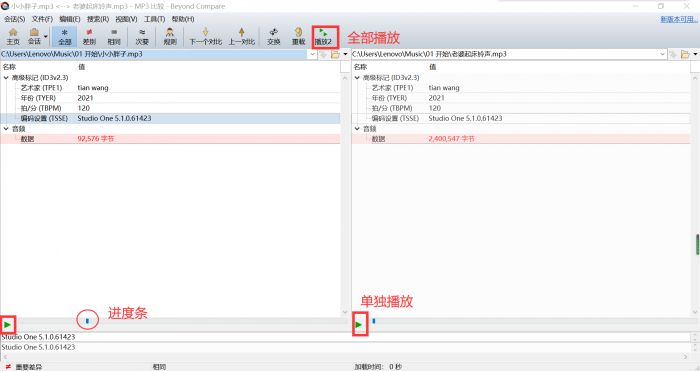
四、小结
这些就是小编想和大家分享的Beyond Compare的MP3的使用技巧了,主要就是规则窗口的合理使用和比较结果的查看,掌握这两个功能就可以完成基本的MP3文件比较啦!希望可以对大家有所帮助!
作者:参商
展开阅读全文
︾